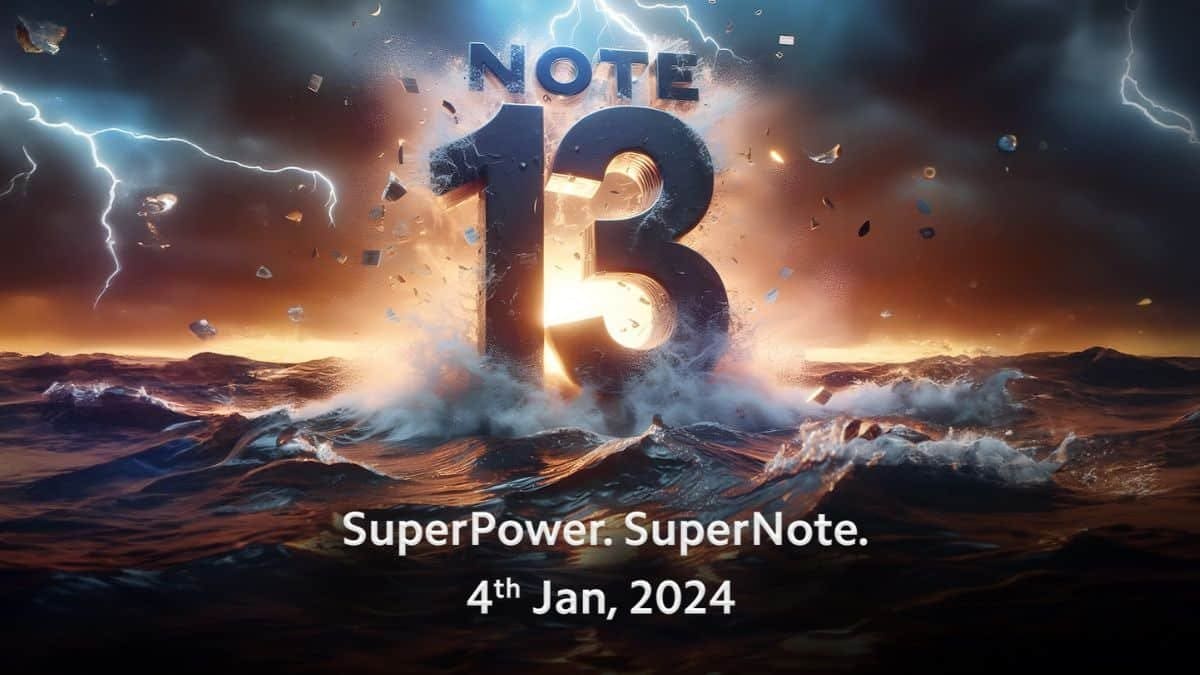Baterai memegang peranan krusial dalam fungsi optimal perangkat Android kita. Namun, seiring berjalannya waktu, kinerja baterai dapat mengalami degradasi. Penurunan kesehatan baterai dapat berdampak negatif pada pengalaman pengguna, mendorong kita untuk sering melakukan pengisian daya perangkat, atau bahkan menghadapi risiko perangkat mati secara tiba-tiba.
Dengan demikian, penting bagi kita untuk secara rutin memantau status dan kesehatan baterai pada perangkat Android kita. Dalam artikel ini, kami akan membahas langkah-langkah sederhana untuk mengecek apakah baterai Android Anda masih berada dalam kondisi optimal atau sudah mencapai tahap di mana penggantian menjadi suatu kebutuhan.
Cara Memeriksa Status dan Kondisi Baterai Android
Kinerja baterai yang baik adalah kunci untuk memastikan perangkat Android kita selalu siap digunakan. Berikut cara memeriksa status baterai Android (battery health) Anda dan memastikan baterai masih dalam kondisi baik atau tidak.
1. Pemeriksaan Secara Visual
Langkah pertama yang paling simpel untuk mengecek kesehatan baterai Android Anda adalah dengan melakukan pemeriksaan visual. Amati secara seksama kondisi fisik baterai. Apakah Anda melihat tanda-tanda pembengkakan atau kerusakan fisik pada baterai? Jika baterai terlihat membengkak atau menunjukkan gejala kerusakan, segera pertimbangkan untuk menggantinya.
Baterai yang mengalami pembengkakan atau kerusakan fisik dapat menjadi indikasi perlunya penggantian segera. Sebaliknya, jika baterai terlihat normal dan tidak ada tanda-tanda kerusakan, itu bisa menjadi pertanda baik. Meskipun demikian, langkah ini hanya sebagai langkah awal dan masih memerlukan pemeriksaan lebih lanjut.
2. Gunakan Aplikasi Pihak Ketiga
Tersedia sejumlah aplikasi pihak ketiga yang dapat mempermudah Anda dalam mengecek status baterai Android. Aplikasi populer seperti AccuBattery, GSam Battery Monitor, atau Ampere dapat memberikan informasi yang sangat berguna terkait kinerja baterai perangkat Anda. Prosesnya cukup sederhana, di mana Anda dapat mengunduh aplikasi tersebut melalui Google Play Store dan mengikuti petunjuk yang disediakan untuk memeriksa secara mendalam status baterai Anda.
Aplikasi seperti AccuBattery menyediakan analisis mendalam terkait tingkat kesehatan baterai, memberikan informasi tentang kapasitas sebenarnya, dan memberikan perkiraan waktu sisa penggunaan baterai berdasarkan perilaku pengisian dan penggunaan sehari-hari. Sementara itu, GSam Battery Monitor memantau penggunaan baterai oleh aplikasi tertentu, memungkinkan Anda untuk mengidentifikasi aplikasi mana yang paling banyak mengonsumsi daya baterai.
Ampere, di sisi lain, memberikan informasi langsung tentang seberapa cepat perangkat Anda mengisi daya dan seberapa besar daya yang dikonsumsi oleh aplikasi pada saat tertentu. Dengan aplikasi-aplikasi ini, Anda dapat memperoleh wawasan lebih lanjut tentang seberapa efisien baterai Anda bekerja dan mengidentifikasi faktor-faktor apa yang mungkin mempengaruhi daya tahan baterai.
Sebelum menggunakan aplikasi pihak ketiga, pastikan untuk membaca ulasan dan memahami fungsi masing-masing aplikasi agar Anda dapat memilih yang sesuai dengan kebutuhan dan preferensi Anda. Dengan aplikasi-aplikasi ini, Anda dapat memiliki pemahaman yang lebih mendalam tentang kesehatan baterai Android Anda dan mengambil langkah-langkah yang diperlukan jika ditemukan masalah.
3. Periksa Tingkat Daya Tahan Baterai
Pada pengaturan perangkat Anda, Anda dapat menemukan opsi untuk memantau seberapa lama baterai dapat bertahan, yang sering kali disebut sebagai “Battery Life” atau “Tingkat Daya Tahan Baterai.” Anda bisa menemukan informasi ini di dalam bagian “Battery” dalam menu pengaturan perangkat Anda. Ini merupakan metode yang mudah untuk memeriksa perkiraan seberapa lama baterai Anda dapat bertahan dengan penggunaan normal sehari-hari.
Apabila Anda melihat ada penurunan drastis dalam tingkat daya tahan baterai yang tercatat di pengaturan, hal ini bisa menjadi indikator bahwa kesehatan baterai mulai menurun. Perhatikan bahwa penurunan yang signifikan dalam tingkat daya tahan baterai dapat menjadi pertanda bahwa baterai sudah memasuki tahap dimana penggantian mungkin diperlukan.
Melalui pengaturan perangkat, Anda dapat mengakses data-data seperti penggunaan daya oleh aplikasi tertentu, pemakaian baterai selama periode waktu tertentu, dan estimasi waktu penggunaan baterai berdasarkan kegiatan penggunaan perangkat. Ini adalah alat yang bermanfaat untuk memahami seberapa efisien baterai Anda bekerja dan dapat membantu Anda mengidentifikasi faktor-faktor tertentu yang dapat mempengaruhi daya tahan baterai.
Jangan ragu untuk merujuk pada bagian “Battery” di pengaturan perangkat Anda secara berkala untuk memantau perubahan dalam tingkat daya tahan baterai. Hal ini dapat membantu Anda mengambil langkah-langkah pencegahan jika terjadi penurunan yang tidak wajar dalam performa baterai perangkat Android Anda.
4. Perhatikan Pengisian Daya
Pola pengisian daya perangkat Android Anda juga dapat memberikan indikasi terkait kinerja baterai. Jika Anda mencatat bahwa proses pengisian daya perangkat berlangsung lebih lambat dari biasanya, atau bahkan terjadi kehilangan daya saat sedang diisi, hal ini bisa menjadi tanda bahwa baterai perangkat Anda mungkin sudah dalam kondisi yang tidak sehat. Sebagai referensi, baterai yang masih sehat seharusnya mampu mengisi daya dengan cepat dan tidak mengalami penurunan daya saat sedang diisi.
Perhatikan waktu yang diperlukan untuk mengisi daya penuh perangkat Anda dan perbandingan dengan pengisian daya sebelumnya. Jika Anda melihat adanya perubahan yang signifikan dalam waktu pengisian daya atau adanya kejadian di mana baterai justru kehilangan daya saat diisi, ini bisa menjadi tanda bahwa baterai perangkat memerlukan perhatian lebih.
Selain itu, perhatikan pula apakah perangkat Anda menghasilkan panas berlebihan saat diisi. Pemanasan yang berlebihan selama proses pengisian daya bisa menjadi indikasi masalah pada baterai. Baterai yang sehat seharusnya tidak menghasilkan panas yang berlebihan selama pengisian daya normal.
Jika Anda menemukan gejala-gejala seperti yang disebutkan di atas, sebaiknya pertimbangkan untuk melakukan pemeriksaan lebih lanjut atau konsultasi dengan teknisi perangkat untuk menentukan apakah baterai memang perlu diganti atau jika terdapat masalah teknis lain yang memengaruhi kinerja baterai.
5. Gunakan Perintah ADB
Advanced Debug Bridge (ADB) merupakan alat pengembangan yang sangat berguna untuk memeriksa status baterai pada perangkat Android. Dengan menggunakan ADB, Anda dapat terhubungkan perangkat Android Anda ke komputer melalui USB debugging mode dan menjalankan perintah ADB untuk mendapatkan informasi rinci mengenai status baterai, seperti tingkat daya dan suhu. Salah satu perintah ADB yang sering digunakan untuk tujuan ini adalah adb shell dumpsys battery.
Berikut adalah langkah-langkah umum untuk menggunakan ADB untuk memeriksa status baterai:
- Pastikan USB Debugging Mode aktif di perangkat Android Anda. Anda dapat mengaktifkannya melalui pengaturan pengembang pada perangkat Anda.
- Hubungkan perangkat Android ke komputer menggunakan kabel USB.
- Buka terminal atau Command Prompt di komputer Anda.
- Jalankan perintah ADB berikut untuk memeriksa status baterai:
adb shell dumpsys battery.
Perintah ini akan memberikan hasil yang mencakup informasi tentang tingkat daya, suhu, dan sejumlah parameter baterai lainnya. - Periksa hasil perintah untuk mendapatkan wawasan lebih lanjut tentang kinerja baterai perangkat Anda.
Penting untuk diingat bahwa penggunaan ADB memerlukan beberapa pengetahuan teknis, dan Anda harus berhati-hati saat menggunakan perintah-perintah ini. Lebih lanjut, Anda dapat menemukan informasi dan panduan tambahan tentang ADB di situs web resmi Android Developer atau sumber daya pembelajaran seperti yang telah disebutkan pada tautan https://learn.microsoft.com/id-id/dual-screen/android/emulator/adb.
Dengan memanfaatkan ADB, Anda dapat memperoleh informasi yang lebih mendalam tentang kesehatan baterai perangkat Android Anda dan mengidentifikasi masalah yang mungkin mempengaruhi kinerja baterai secara lebih teknis.
6. Periksa Suhu Baterai
Suhu baterai menjadi salah satu faktor kunci dalam menilai kesehatan baterai perangkat Anda. Jika baterai terlalu panas selama penggunaan normal atau pengisian, ini dapat dianggap sebagai indikator potensial adanya masalah. Sebagian besar perangkat Android dilengkapi dengan sensor suhu baterai, dan Anda dapat memanfaatkan aplikasi pihak ketiga atau perintah ADB, seperti yang telah dijelaskan sebelumnya, untuk memeriksa suhu baterai secara rinci.
Penting untuk memahami bahwa suhu yang berlebihan dapat merugikan kesehatan baterai dan bahkan dapat berdampak negatif pada keseluruhan kinerja perangkat. Beberapa cara untuk memeriksa suhu baterai melibatkan:
Aplikasi Pihak Ketiga:
Unduh aplikasi suhu baterai dari Google Play Store seperti GSam Battery Monitor atau CPU-Z. Aplikasi ini biasanya memberikan informasi suhu baterai secara langsung dan memungkinkan Anda untuk memantau fluktuasi suhu seiring waktu.
Perintah ADB:
Gunakan perintah ADB, seperti adb shell dumpsys battery, untuk mendapatkan informasi tentang suhu baterai bersama dengan parameter lainnya. Dengan cara ini, Anda dapat memonitor suhu baterai melalui antarmuka baris perintah.
Pengaturan Perangkat:
Beberapa perangkat Android memungkinkan Anda untuk melihat suhu baterai langsung melalui pengaturan perangkat. Anda dapat menemukan informasi ini dalam bagian “Battery” atau “Power” di pengaturan perangkat Anda.
Jika Anda mencatat adanya peningkatan suhu yang signifikan dan tidak wajar pada baterai, ini bisa menjadi tanda adanya masalah atau kerusakan.
Dalam kasus tersebut, disarankan untuk membatasi penggunaan intensif yang dapat menyebabkan pemanasan berlebih atau berkonsultasi dengan profesional teknis untuk evaluasi lebih lanjut.
Monitoring suhu baterai secara berkala adalah langkah preventif yang penting untuk memastikan kesehatan dan kinerja optimal baterai perangkat Android Anda.
7. Lakukan Tes Pemuatan
Tes pemuatan merupakan metode yang lebih rinci untuk mengevaluasi status dan kinerja baterai perangkat Android Anda. Proses tes ini melibatkan pengisian baterai hingga mencapai 100%, setelah itu Anda menggunakan perangkat seperti biasa sampai baterai benar-benar habis.
Dalam proses ini, Anda mencatat berapa lama baterai mampu bertahan dalam penggunaan normal sehari-hari. Hasil dari tes pemuatan ini memberikan gambaran yang lebih akurat tentang kemampuan baterai Anda dalam menangani tugas sehari-hari.
Berikut adalah langkah-langkah untuk melakukan tes pemuatan:
Isi Baterai hingga Penuh:
- Sambungkan perangkat Android Anda ke charger dan biarkan baterai terisi hingga mencapai 100%. Pastikan perangkat benar-benar terisi penuh sebelum memulai penggunaan.
Mulai Penggunaan Normal:
- Gunakan perangkat seperti biasa dalam aktivitas sehari-hari Anda, seperti menjelajah internet, menggunakan aplikasi, atau menerima panggilan. Jangan lakukan pengaturan khusus untuk menghemat daya baterai.
Catat Waktu Penggunaan:
- Catat berapa lama baterai dapat bertahan hingga benar-benar habis dalam penggunaan normal.
Evaluasi Hasil:
- Setelah baterai habis, periksa hasil catatan Anda. Evaluasilah berapa lama baterai mampu bertahan dalam kondisi penggunaan yang normal.
Hasil tes pemuatan memberikan pemahaman yang lebih mendalam tentang kinerja baterai Anda dalam situasi penggunaan sehari-hari. Jika Anda mencatat adanya penurunan drastis dalam waktu bertahan baterai atau menemukan perubahan yang signifikan dalam hasil tes, ini bisa menjadi indikasi bahwa baterai memerlukan perhatian lebih atau mungkin perlu diganti.
Tes pemuatan ini dapat dilakukan secara berkala untuk memantau perubahan dalam kinerja baterai dan memberikan pemahaman yang lebih akurat tentang seberapa baik baterai Anda mengatasi tugas sehari-hari.
8. Catat Penurunan Kapasitas
Pada beberapa perangkat Android, Anda dapat memantau penurunan kapasitas baterai dari waktu ke waktu melalui pengaturan baterai. Dalam pengaturan ini, biasanya terdapat informasi mengenai persentase kapasitas baterai yang tersisa dibandingkan dengan kapasitas awalnya.
Jika Anda melihat penurunan yang signifikan dalam persentase ini, hal ini bisa menjadi tanda bahwa baterai perangkat Anda memerlukan perhatian lebih lanjut atau bahkan mungkin sudah mencapai tingkat keusangan yang memerlukan penggantian.
Langkah-langkah untuk memeriksa penurunan kapasitas baterai pada perangkat Android umumnya sebagai berikut:
- Buka Pengaturan: Buka menu pengaturan pada perangkat Android Anda.
- Navigasi ke Bagian “Battery” atau “Power”: Temukan dan pilih bagian yang berisi informasi mengenai baterai, yang mungkin disebut sebagai “Battery” atau “Power.”
- Periksa Persentase Kapasitas Baterai: Di bagian ini, Anda akan melihat informasi mengenai kapasitas baterai yang tersisa dalam bentuk persentase. Bandingkan persentase tersebut dengan kapasitas awal perangkat Anda.
- Evaluasi Penurunan Kapasitas: Jika Anda melihat penurunan yang signifikan dalam persentase kapasitas baterai dibandingkan dengan kapasitas awal, ini bisa menjadi indikasi bahwa baterai perangkat Anda sudah mengalami penurunan performa yang cukup besar.
Penurunan kapasitas baterai yang terlihat melalui pengaturan perangkat dapat menjadi petunjuk awal bahwa baterai Anda mungkin memerlukan perhatian lebih, terutama jika penurunan tersebut terjadi secara cepat atau sudah mencapai tingkat yang signifikan. Pemantauan terus-menerus terhadap kondisi baterai dan penanganan segera jika ditemukan masalah dapat membantu memastikan kinerja optimal perangkat Android Anda.
9. Gunakan Metode Kalibrasi Baterai
Beberapa perangkat Android memiliki opsi kalibrasi baterai yang memungkinkan Anda untuk mengkalibrasi ulang baterai Anda. Ini dapat membantu memperbaiki masalah yang terkait dengan tingkat daya tahan baterai yang tidak akurat. Namun, perlu dilakukan dengan hati-hati. Lebih jelasnya baca tutorial tentang “Cara Kalibrasi Baterai Android dan iPhone“.
10. Konsultasikan dengan Profesional
Jika Anda merasa baterai Android Anda mengalami masalah serius, sangat disarankan untuk segera menghubungi profesional. Profesional yang berpengalaman dalam perbaikan perangkat elektronik dapat melakukan pemeriksaan lebih lanjut terhadap kondisi baterai Anda dan memberikan saran yang tepat mengenai apakah baterai perlu diganti atau dapat diperbaiki.
Penting untuk diingat bahwa mencoba membongkar perangkat Android Anda sendiri dapat memiliki risiko yang signifikan. Baterai yang rusak atau perlakuan yang tidak benar terhadap komponen internal perangkat dapat merusak perangkat secara permanen atau, dalam beberapa kasus, dapat membahayakan keamanan Anda. Oleh karena itu, sebaiknya hindari mencoba memperbaiki masalah baterai secara mandiri jika Anda tidak memiliki pengetahuan dan keterampilan yang cukup.
Langkah yang lebih aman adalah membawa perangkat Anda ke pusat layanan resmi atau kepada teknisi terkemuka yang dapat memberikan layanan profesional. Mereka dapat melakukan diagnosis menyeluruh, mengganti baterai jika diperlukan, dan memastikan bahwa perbaikan dilakukan dengan aman dan efektif.
Penutup
Baterai merupakan bagian penting dari gadget Android kita, dan penting untuk secara rutin memeriksa keadaannya agar perangkat selalu siap digunakan. Dalam artikel ini, kami telah menguraikan beberapa metode simpel untuk memeriksa kondisi baterai Android Anda, mulai dari pemeriksaan visual hingga menggunakan aplikasi dari pihak ketiga. Ingatlah bahwa merawat baterai dengan baik dapat memperpanjang umur perangkat dan memberikan pengalaman pengguna yang lebih baik.
Jika Anda menemukan indikasi bahwa baterai Android Anda sudah tidak sehat, sebaiknya segera ambil langkah-langkah yang diperlukan, seperti mengganti baterai atau berkonsultasi dengan ahli. Dengan perawatan yang tepat, Anda dapat memastikan bahwa perangkat Android Anda tetap beroperasi dengan baik dan selalu siap digunakan kapan pun Anda memerlukannya. Semoga artikel ini memberikan manfaat dan membantu Anda dalam menjaga kinerja baterai Android Anda tetap optimal.